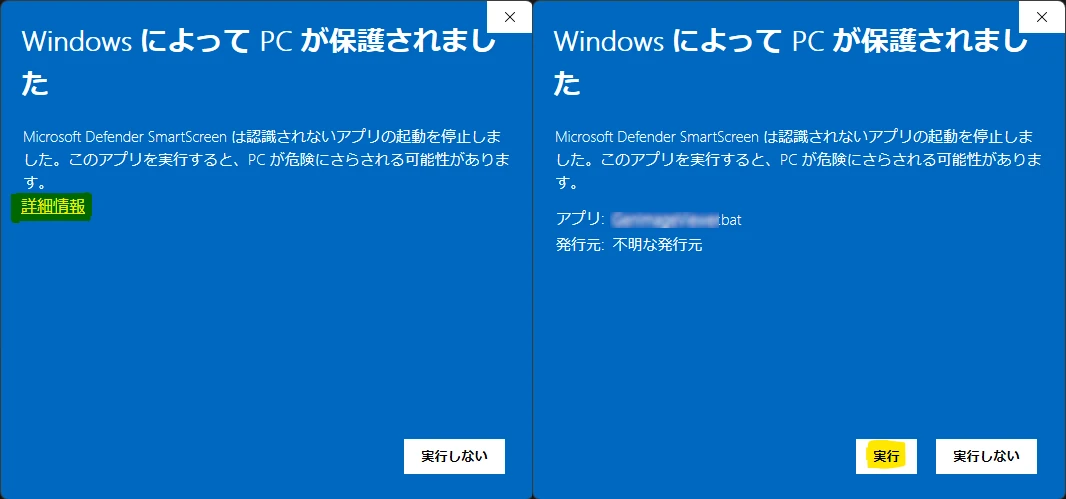画像生成 AI ツールの Stable Diffusion web UI(SdWebUi) を簡単にローカルで使えるようにする簡単ローカル環境とチュートリアルの紹介です。
bat の実行だけでSdWebUi・拡張機能・モデル・VAE・TI・LoRA などの AI 画像生成の環境が整います。
- LoRA Block Weight の新しい表記 (
<lora:name:1:1:lbw=LBW>) に対応しました。
- SdWebUi の version 1.5.1 に対応しました。
SdWebUi\stable-diffusion-webui\venv\を削除してから、_\SdWebUi-Update.batを実行してください。SdWebUi\stable-diffusion-webui\extensions\a1111-sd-webui-lycorisを削除してください。--no-half-vaeオプションを削除しました。
- プロンプトからの手軽なLoRA作成を、とても簡単に使える 簡単 LECO を追加しました。
- 無料のGoogleサーバーで、出先のスマホからでもLoRAを作成できます。
- チュートリアルに お手軽!プロンプトでキャラ LoRA 作成 を追加しました。
日付が古いものは、内容が古くなっている可能性があります。
- [2023/04/23] Stable Diffusion web UI のインストール(詳細版)
- [2023/04/23] 最初の 1girl 画像生成
- [2023/04/24] Civitai からのモデルや LoRA のダウンロード
- [2023/05/15] 簡単ポチガチャでステキな絵を探究する
- [2023/05/21] モノを消すだけじゃない!Lama Cleaner の簡単で多様な高コスパ修正
- [2023/06/05] 高コスパ!簡単ゴージャスアップスケール!
- [2023/06/05] アプスケ前の手ガチャ
- [2023/07/29] 簡単 LECO
- English ver. EasyLECO
- [2023/07/20] (旧)お手軽!プロンプトでキャラ LoRA 作成
- [2023/02/26] ControlNet の openpose と hed で、ポーズを指定しつつも詳細な背景と正常な手を無料で描画する手法
- [2023/02/25] Multi ControlNet の depth と hed で画像から形状のみを取り出す
- [2023/02/23] LatentCoupleHelperのつかいかた
- [2023/05/24] BIMO プリセットで手抜き LoRA 階層適用
- [2023/06/01] Hires. プロンプトで群衆遊びが簡単に!
- [2023/03/27] AI画像生成のキャラクターフレームワークを作ってみた
- [2023/04/11] SdWebUI の LoRA Block Weight 拡張で、LoRA の適用具合を調整するチュートリアル&お助けツール
- [2023/02/26] SdWebUI の ControlNet で利用する観点での DesignDoll の評価
簡易な説明でも理解できる人向けのインストール方法の説明です。
より丁寧なインストール方法の説明は「Stable Diffusion web UI のインストール」にあります。
最近の NVIDIA 製ビデオカードを搭載した Windows 10(Windows Update済み)以降の PC で、200GB 程度のディスク容量が必要です。
ファイルのダウンロード時に配布元の URL をコンソールに表示します。URL を Ctrl + Click で開き、利用規約などを遵守してご利用ください。
成人でない方が成人向けのコンテンツを利用することは禁止です。
- Git for Windows と Python 3.10.6 を、パスを通してインストールします。
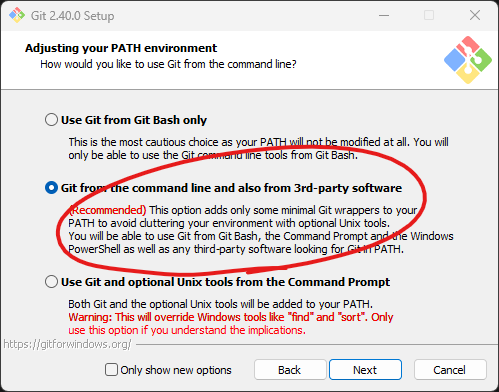
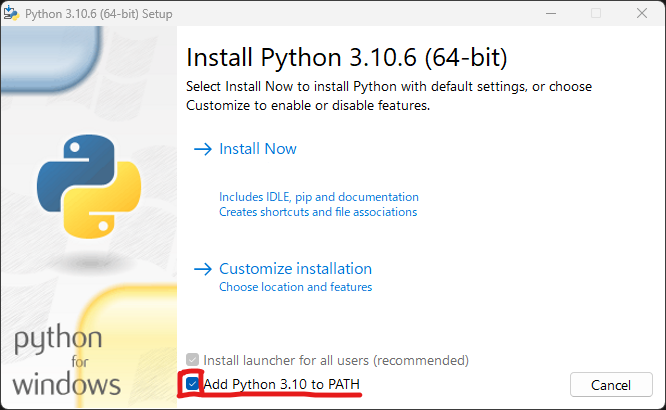
- インストール先のフォルダを英数字のみの浅いパスに用意します(
C:\SdWebUiTutorialやC:\SDなど)。 Setup_SdWebUi.batを 右クリックから「名前をつけてリンク先を保存…」 でインストール先にダウンロードして、ダブルクリックで実行します。- 注意事項の確認の後にダウンロードとインストールが完了すると、ブラウザに SdWebUi が表示されます。
以降は「SdWebUi.bat」をダブルクリックすれば SdWebUi を実行できます。 - リソースの更新 でモデルや LoRA などをダウンロードするか、最初の 1girl 画像生成 で簡単に画像を生成できることを確認します。
モデルや LoRA などのリソースを更新します。
トラブルが発生する可能性は低いので、気楽に更新してください。
- Civitai が落ちていないことを確認して、Safe For Work の
UpdateResourceSfw.batか、Not Safe For Work のUpdateResourceNsfw.batを実行します。- 追加のモデルはサイズが大きいため、
_\SdWebUi-Installer\ModelAll以下の bat ファイルを実行して個別にダウンロードします。 - ディスク容量に数百 GB の余裕があり、すべてのモデルをダウンロードする場合は
UpdateResourceAllSfw.batかUpdateResourceAllNsfw.batを実行します。 - 正しくダウンロードできていなさそうなモデルや LoRA がありましたら、削除して bat を再実行してください。
- 追加のモデルはサイズが大きいため、
- 更新後に SdWebUi が立ち上がったら、上部タブから「Civitai Helper」を選択して「Scan Models for Civitai」で「Scan」します。
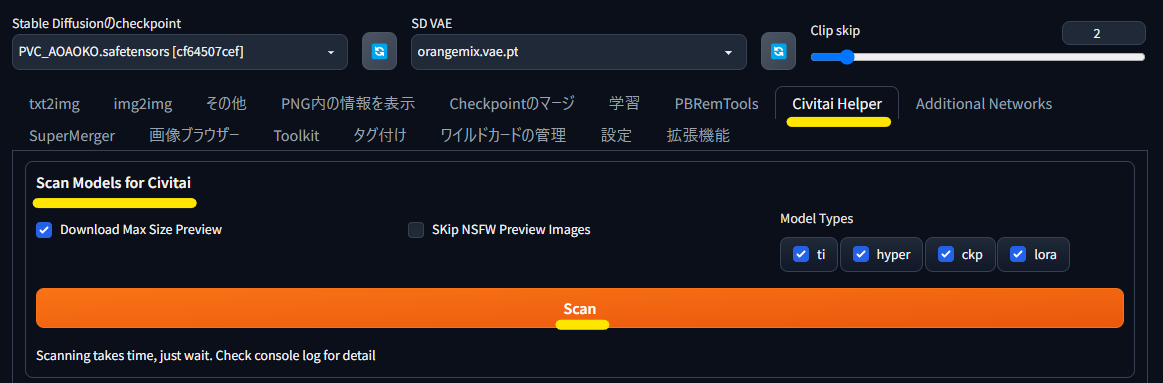
- Scan ボタンの下に「
Connect to Civitai API service failed. Wait a while and try again, check console log for detail」といったエラーメッセージが表示されたら、しばらく待ってから再実行してください。
- Scan ボタンの下に「
- スキャンが終わったら、上部タブの「txt2img」に戻って花札マークの「extra networks」から「リフレッシュ」と「Refresh Civitai Helper's additional buttons」を押します。
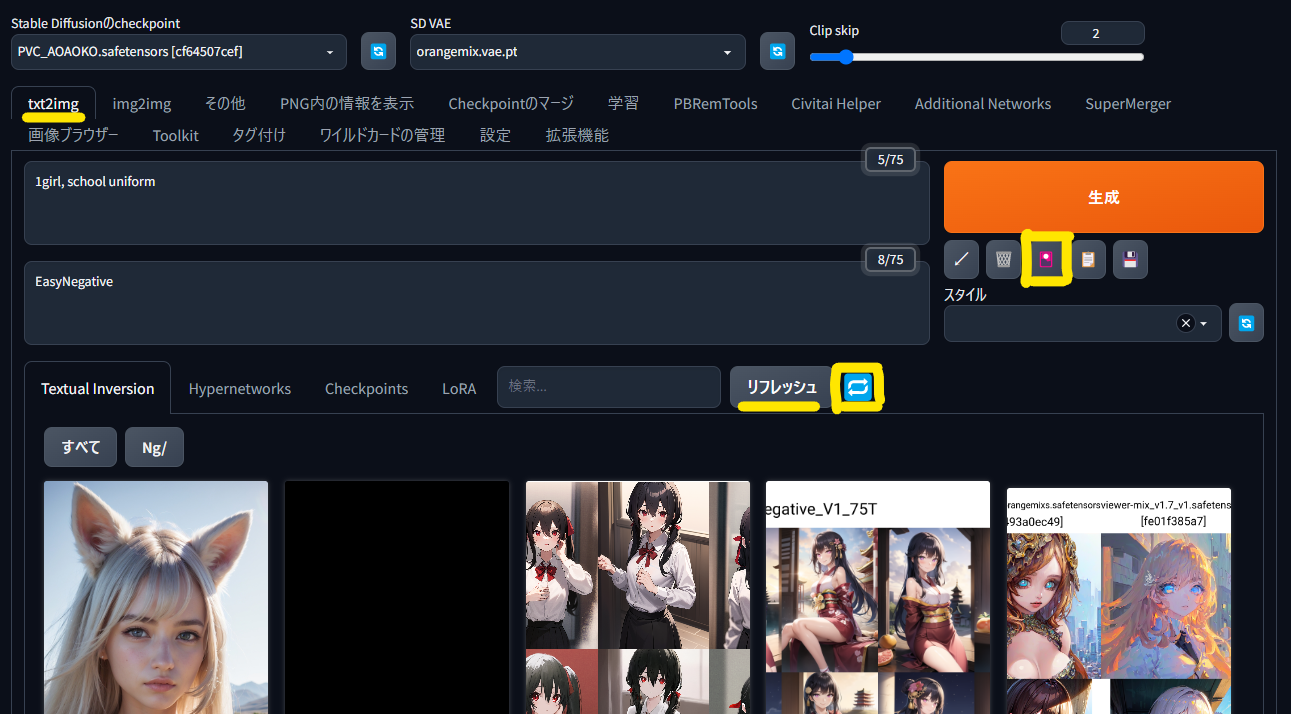
画像をキレイに拡大するアップスケーラなどの自動でダウンロードできない追加のリソースを、簡単に手動でダウンロードできます。
_\SdWebUi-ManualDownload以下の bat ファイルを実行すると、ダウンロードページとインストール先フォルダを開きます。- コンソールに LoRA などのファイル名や配置場所を表示する場合があります。
- MEGA からのダウンロードは左上の Zip ダウンロードではなく右下の下矢印ボタンでダウンロードして、ダウンロードしたファイルをインストール先へ移動してください。
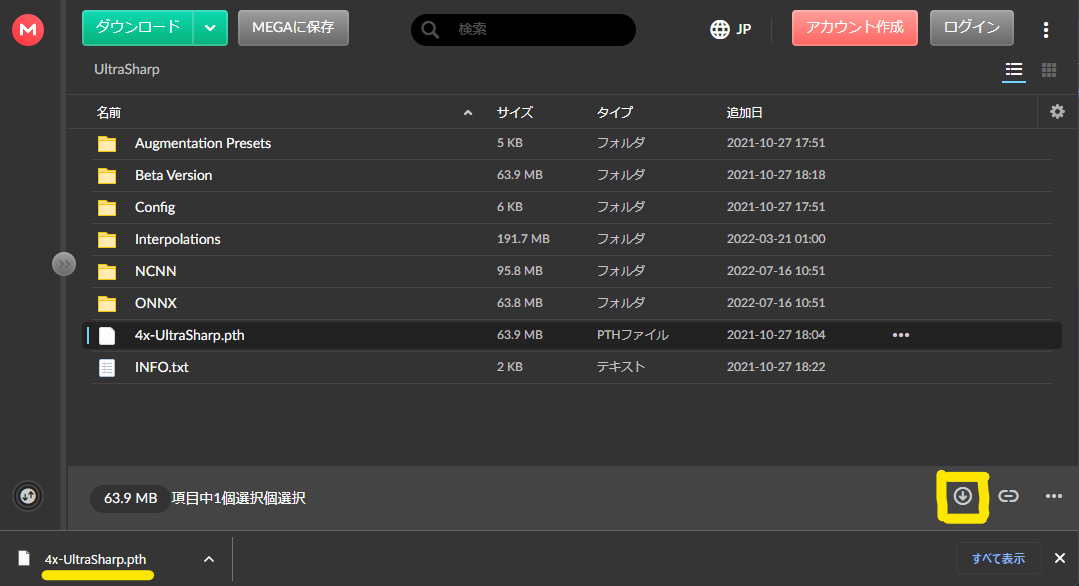
SdWebUi や拡張機能の更新はトラブルが起きがちですので、時間に余裕のあるタイミングで実施してください。
トラブル対応のためにバックアップをとるため、「SdWebUi\stable-diffusion-webui\」相当(10GB 前後)のディスク容量を消費します。
- SdWebUi を終了した状態で、
_\SdWebUi-Update.batで更新します。 - 更新後に問題が発生した場合は SdWebUi を終了し、
SdWebUi\stable-diffusion-webui\venv\を削除してからSdWebUi.batで再起動します。 - 更新後の問題が解決できない場合は
SdWebUi\stable-diffusion-webui\を削除して、SdWebUi\stable-diffusion-webui_backup\をSdWebUi\stable-diffusion-webui\にリネームして巻き戻します。 - 安定動作を確認できたのであれば、
SdWebUi\stable-diffusion-webui_backup\を削除しても問題ありません。
このリポジトリのスクリプトやドキュメントは、MIT Licenseです。
This software is released under the MIT License, see LICENSE.txt.
- 4x-UltraSharp.pth および 4x-AnimeSharp.pth
- Author: Kim2091、License: CC BY-NC-SA 4.0、改変なし